Kazalo
Orodje za pisanje s peresom dela čarovnije! Resno, predmet lahko spremenite v nekaj povsem novega, ustvarite čudovito grafiko in še veliko več.
Program Adobe Illustrator uporabljam že devet let in orodje pero mi je bilo vedno v veliko pomoč. orodje pero uporabljam za sledenje obrisov, ustvarjanje logotipov, izdelavo mask izrezovanja ter oblikovanje ali urejanje vektorske grafike.
Priznati moram, da čeprav se sliši preprosto, je potreben čas, da postaneš dober v tem. Začel sem vaditi sledenje obrisov z orodjem pero in spomnim se, da sem na začetku res potreboval veliko časa za sledenje. Najtežje je narisati gladke linije.
Ne ustrašite se. Sčasoma sem se naučil trikov in v tem članku jih bom delil z vami! Naučili se boste uporabljati orodje pero in nekaj koristnih nasvetov, ki vam bodo pomagali obvladati grafično oblikovanje.
Komaj čakam! In ti?
Kako uporabljati orodje za pisalo v programu Adobe Illustrator
Opomba: Zaslonske slike so prikazane v različici Illustrator CC za Mac. Različica za Windows ali druga različica je lahko videti nekoliko drugače.
Orodje za pisala je namenjeno sidrnim točkam. Vse črte ali oblike, ki jih ustvarjate, povezujete sidrne točke. Ustvarjate lahko ravne črte, krivulje, dodajate ali brišete sidrne točke in tako ustvarjate poljubne oblike.
Izberite Orodje za pisala v orodni vrstici (ali uporabite bližnjico na tipkovnici P ) in začnite ustvarjati!

Ustvarjanje ravnih linij
Ustvarjanje ravnih črt je zelo enostavno. Ustvarjanje začnite s klikom in sprostitvijo, da ustvarite prvo sidrno točko, ki je znana tudi kot prvotna sidrna točka.
Korak 1 : Izberite orodje Pisalo.
Korak 2 : Kliknite in sprostite gumb na umetniški plošči, da ustvarite prvo sidrno točko.
Korak 3 : S klikom in sprostitvijo ustvarite drugo sidrno točko. Ko kliknete, pridržite Shift, da ustvarite popolnoma ravne črte.

Korak 4 : S klikanjem in sproščanjem ustvarjajte poti, dokler ne dobite želenega.
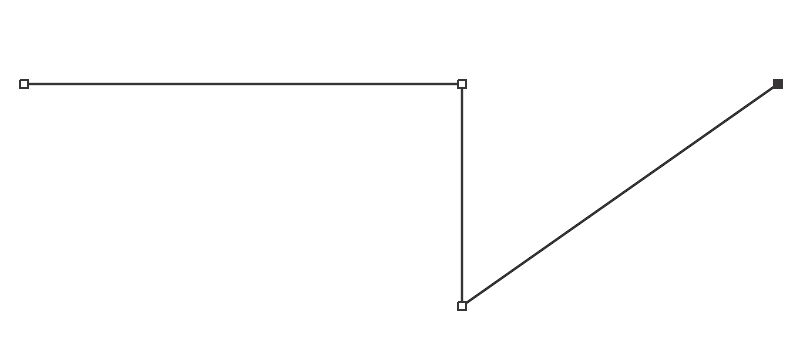
Korak 5 : Če ustvarjate obliko, morate pot zapreti tako, da zadnjo sidrno točko povežete s prvotno. Ko pot zaprete, se končna točka zapolni s črno barvo, kot je razvidno iz zgornjega levega kota.
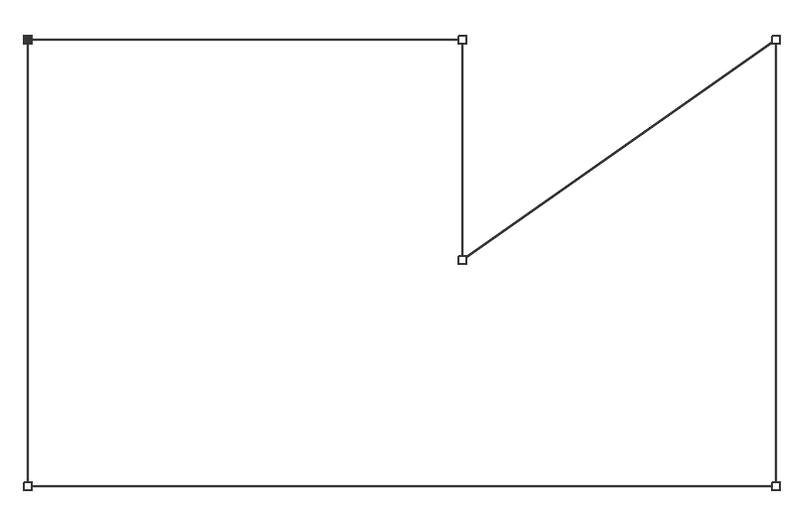
Če poti ne želite zapreti, pritisnite Esc ali Vrnitev na tipkovnici in pot se bo oblikovala. Zadnja sidrna točka, ki jo ustvarite, je končna točka vaše poti.
Risanje krivuljnih linij
Risanje krivuljnih linij je lahko bolj zapleteno, vendar je zelo uporabno za izdelavo maske izrezovanja, oblik, oblikovanje silhuete in pravzaprav vseh grafičnih oblik.
Začnite z ustvarjanjem prve sidrne točke. Ko ukrivljate pot, boste morali namesto klika in sprostitve klikniti, povleči, da ustvarite smerni ročaj, in sprostiti, da ustvarite krivuljo.
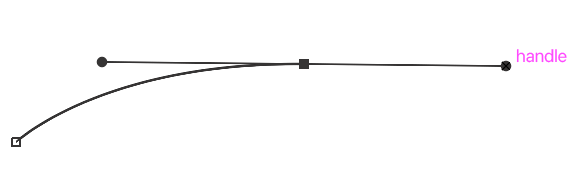
Kliknete lahko na ročaj in ga premikate, da prilagodite krivuljo. Bolj ko vlečete, večja je krivulja. Krivuljo pa lahko vedno urejate z uporabo Orodje za sidrno točko .

Z izbrano potjo in orodjem kliknite in povlecite sidrno točko, da uredite krivuljo, in jo sprostite, ko ste z njo zadovoljni.
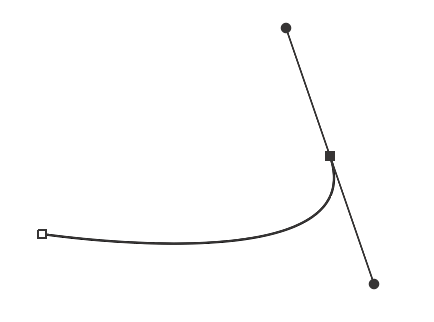
Z orodjem Sidrna točka lahko urejate ravno ali krivuljno pot. Na primer, ravni črti želim dodati nekaj krivulj.
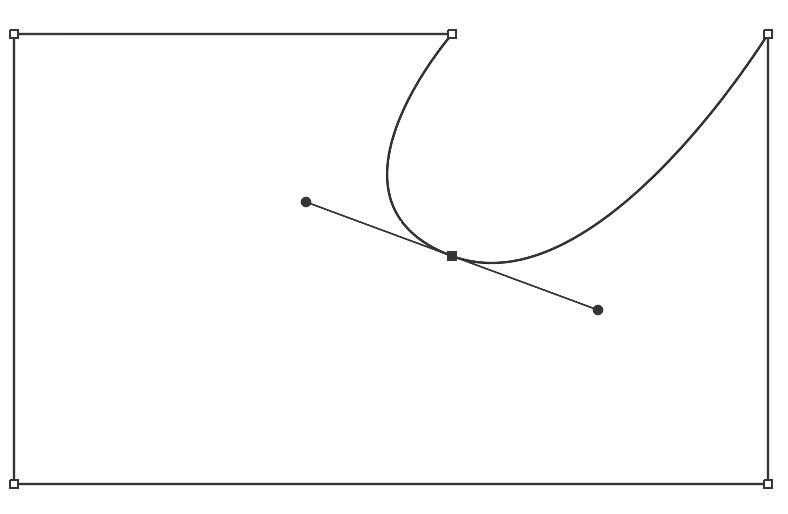
Nasveti: Če sta dve sidrni točki preblizu druga drugi, je krivulja lahko videti ostra. Lažje dobite lepo krivuljo, če sta sidrni točki bolj oddaljeni druga od druge 😉
Dodajanje/odstranjevanje sidrnih točk
Kliknite na pot, kamor želite dodati sidrno točko, in ob pisalu se bo prikazal majhen znak plus, kar pomeni, da ste dodali sidrno točko.
Korak 1 : Izberite svojo pot.
Korak 2 : Izberite orodje Pisalo.
Korak 3 : Če želite dodati nove sidrne točke, kliknite na pot.

Če želite izbrisati sidrno točko, morate imeti izbrano orodje pero, se pomakniti na obstoječo sidrno točko, orodje pero se bo samodejno spremenilo v Delete Anchor Point Tool (ob orodju pero bo prikazan majhen znak minus) in kliknite na sidrne točke, ki jih želite izbrisati.
Pravkar sem iz zgornje oblike izbrisal nekaj sidrnih točk.
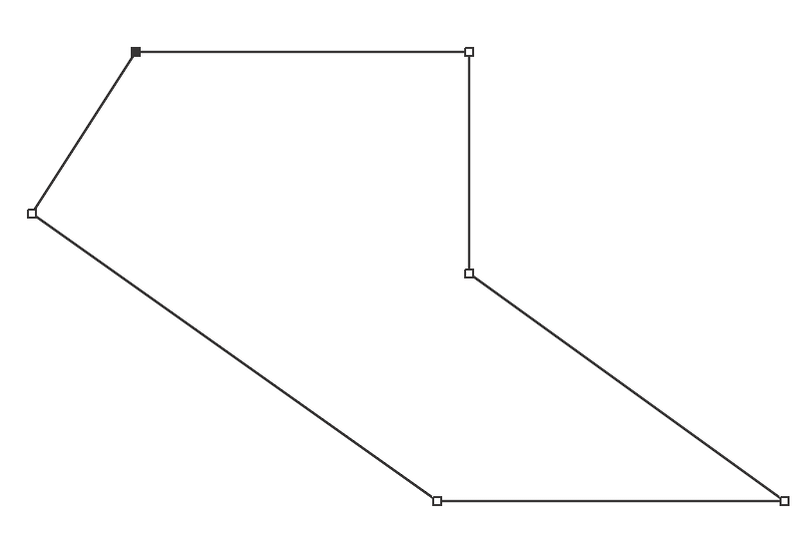
Drug način je, da izberete Orodje za brisanje sidrne točke v orodni vrstici.

Kaj še?
Še vedno imate vprašanja? Oglejte si več vprašanj o uporabi orodja za pisala, ki jih želijo izvedeti drugi oblikovalci.
Zakaj se v programu Illustrator zapolni orodje za pisala?
Ko uporabljate orodje za risanje s peresom, dejansko ustvarjate poteze. Običajno pa je barvno polnilo samodejno vklopljeno.
Pred risanjem nastavite črto in polnilo. Črto nastavite na poljubno težo, izberite barvo za črto, polnilo pa nastavite na nič.
Kako združiti črte/ceste z orodjem za pisalo v programu Illustrator?
Ste po pomoti zaprli pot? Delo lahko nadaljujete tako, da kliknete na zadnjo sidrno točko (z izbranim orodjem za pisalo).
Če želite obe poti/liniji združiti, kliknite na zadnjo sidrno točko ene od poti in kliknite na sidrno točko, s katero želite, da se vaša pot poveže.
Drug način je, da premaknete dve poti skupaj, kjer se sidrni točki križata, in uporabite orodje za neposredno izbiranje, da združite poti.
Kako lahko ločim pot v programu Illustrator?
V programu Adobe Illustrator je na voljo veliko orodij, s katerimi lahko obrežete ali olajšate črto in ustvarite ločeno pot. Če gre preprosto za črto/pot, poskusite z orodjem škarij.
Kliknite na pot od ene do druge točke, kjer želite rezati, izberite pot in poti boste lahko ločili in premaknili.
Zaključek
Moj najpomembnejši nasvet za obvladovanje orodja pisalo je PRAKTIČNOST! S pomočjo zgornjih navodil in nasvetov ter predanosti praksi boste lahko v hipu ustvarili mojstrovine z orodjem pisalo.
Veliko sreče!

